u盘怎么一键u盘装win10系统,u盘重装系统步骤win10
发布时间:2023-04-13 12:07:10
一键重装系统的方式有多种,软件一键重装、u盘一键重装等等。但目前来说,大家较为常用的是u盘一键重装,这是因为用软件重装很不安全,可能会导致安装不完整或者缺少一些重要的软件或驱动程序,需要用户手动安装或下载。另外,在安装过程中出现意外就会瞬间死机。如此一来,还不如直接用u盘重装好。下面,请看u盘怎么一键u盘装win10系统的教程吧。

u盘怎么一键u盘装win10系统
一、制作u盘启动盘
1、在电脑店官网中,切换到下载中心,点击【立即下载】,即可下载电脑店,这一制作启动盘所需的工具。
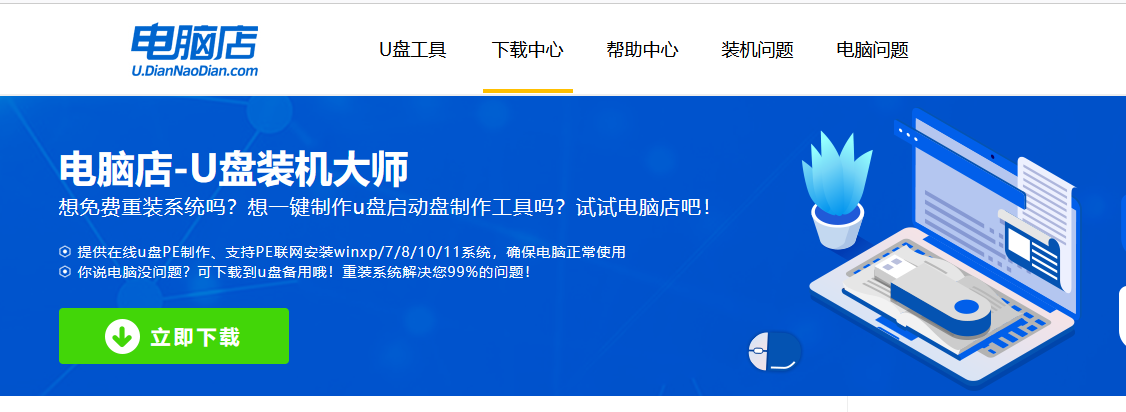
2、下载后进行解压安装,打开电脑店的制作工具。
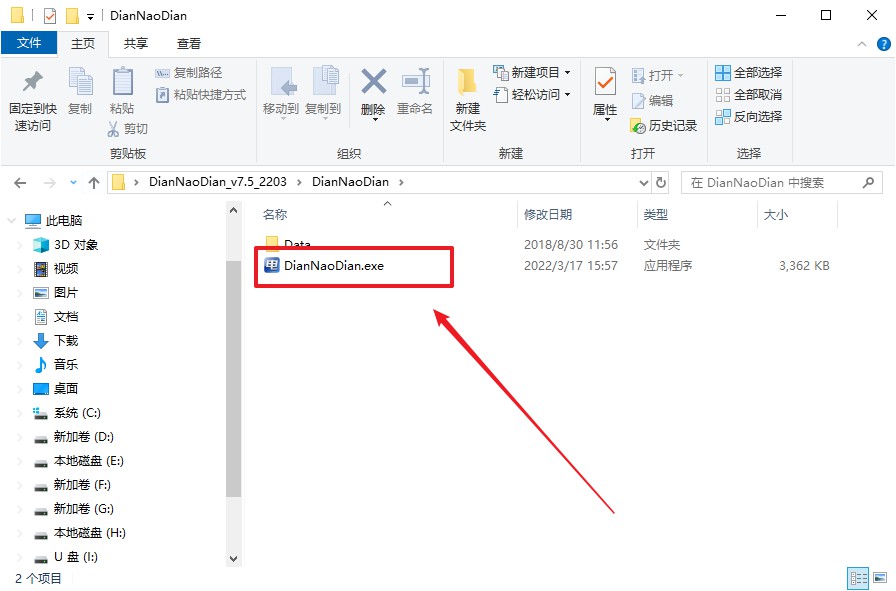
3、在界面中选择u盘,以及【启动模式】和【分区格式】,点击【全新制作】。
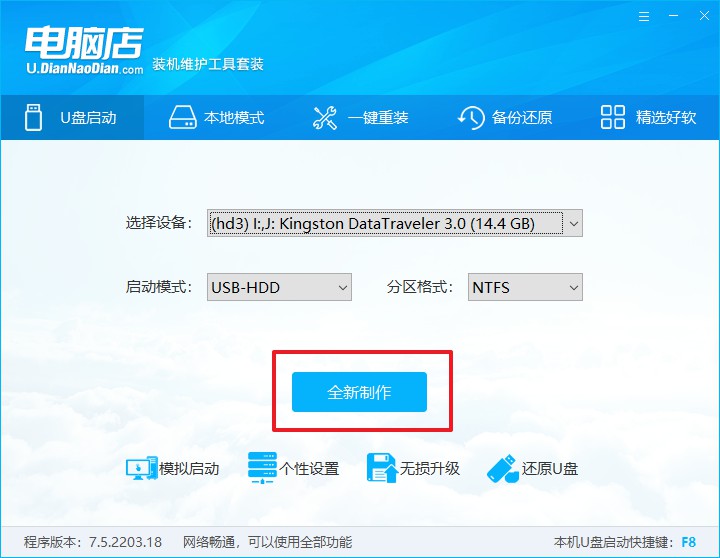
4、制作完成后大家可选择是否查看教程。
二、设置u盘启动
1、在电脑店官网首页查询u盘启动快捷键,如下图所示:
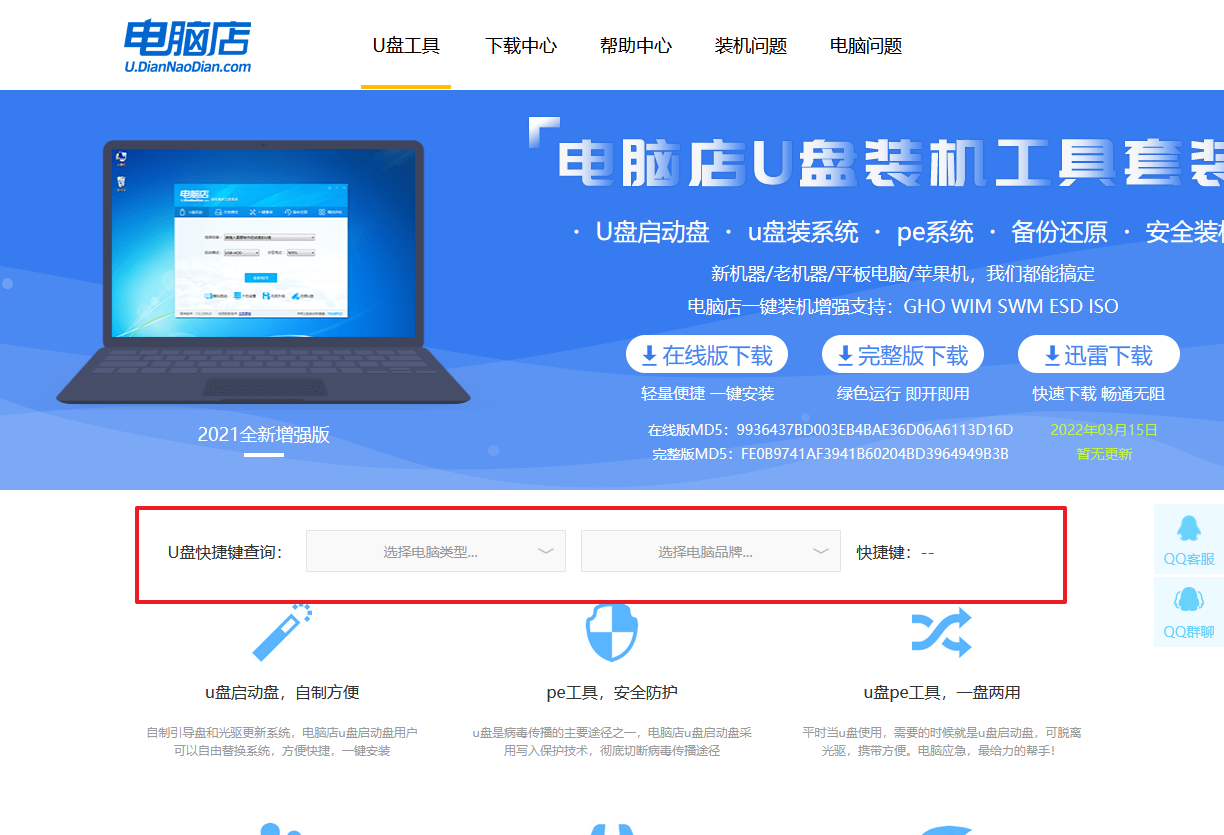
2、u盘启动盘连接电脑,重启出现开机画面,按u盘启动快捷键进入BIOS设置界面。
3、在启动项设置界面,大家找到u盘启动盘,选中后回车确认就可以了。
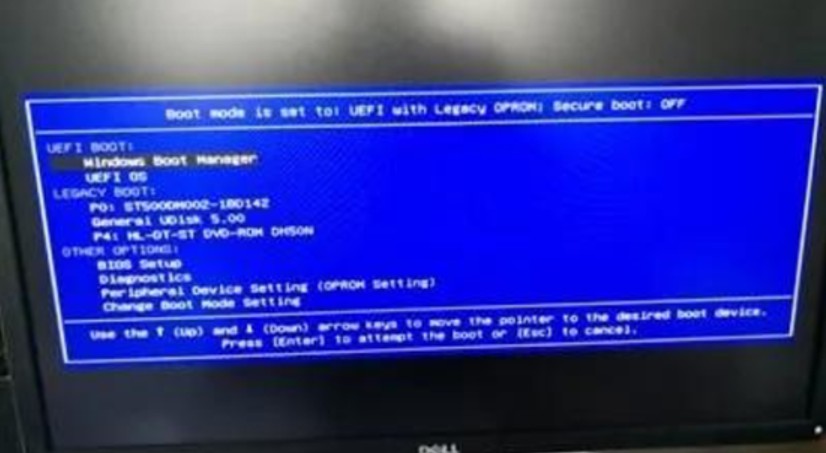
4、接下来就会进入到电脑店winpe界面,选择第一项回车即可进入PE系统。
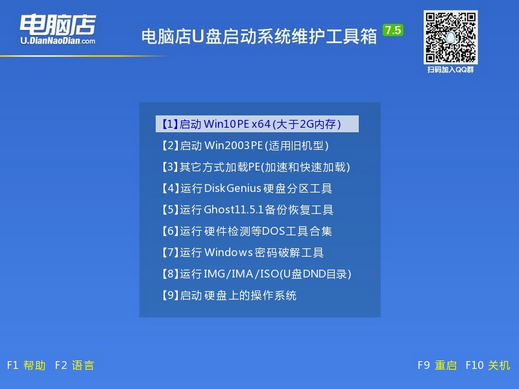
三、u盘装系统
1、设置完电脑店主菜单后进入winpe,找到并打开一键装机的软件。
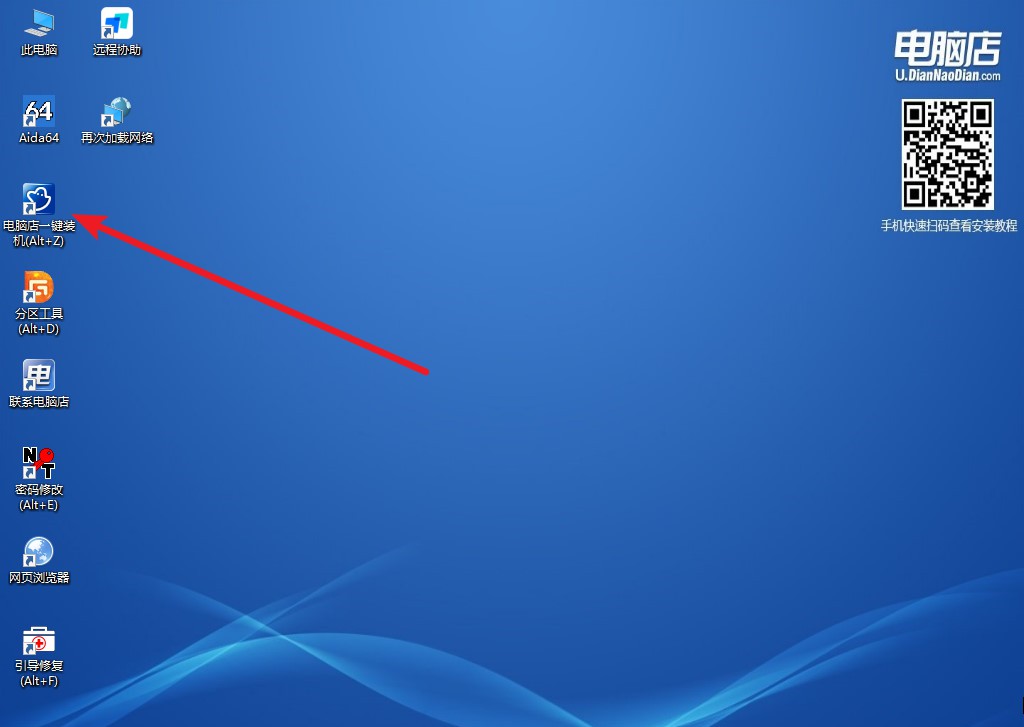
2、如下图所示,按照提示操作,最后点击【执行】。
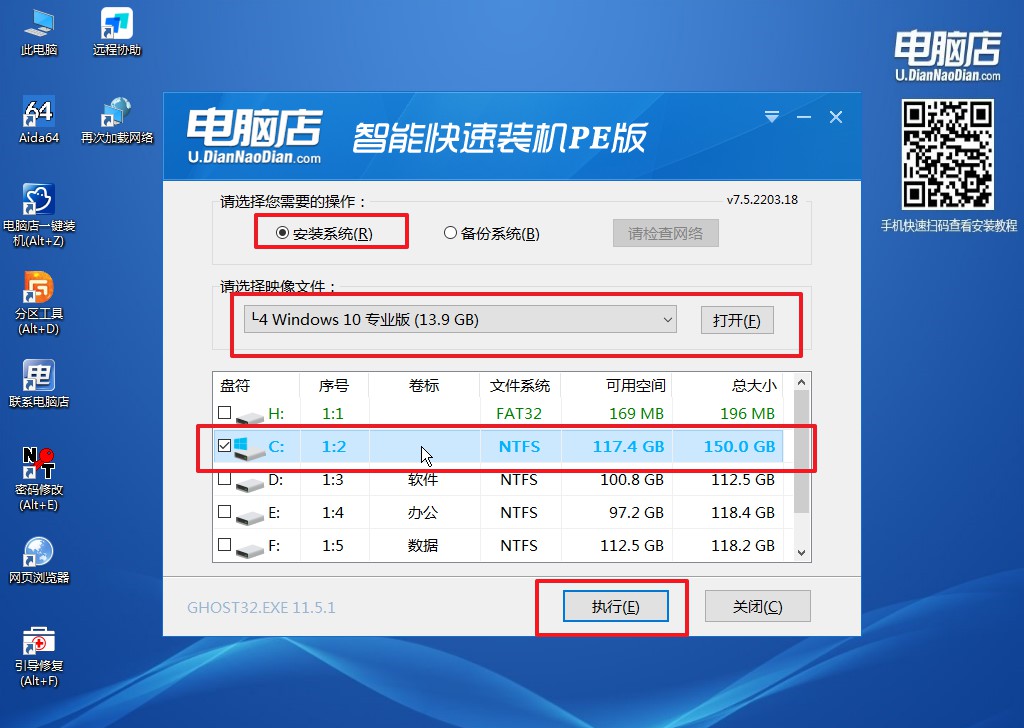
3、在这窗口中,可勾选【完成后重启】,亦可在安装后手动点击重启。
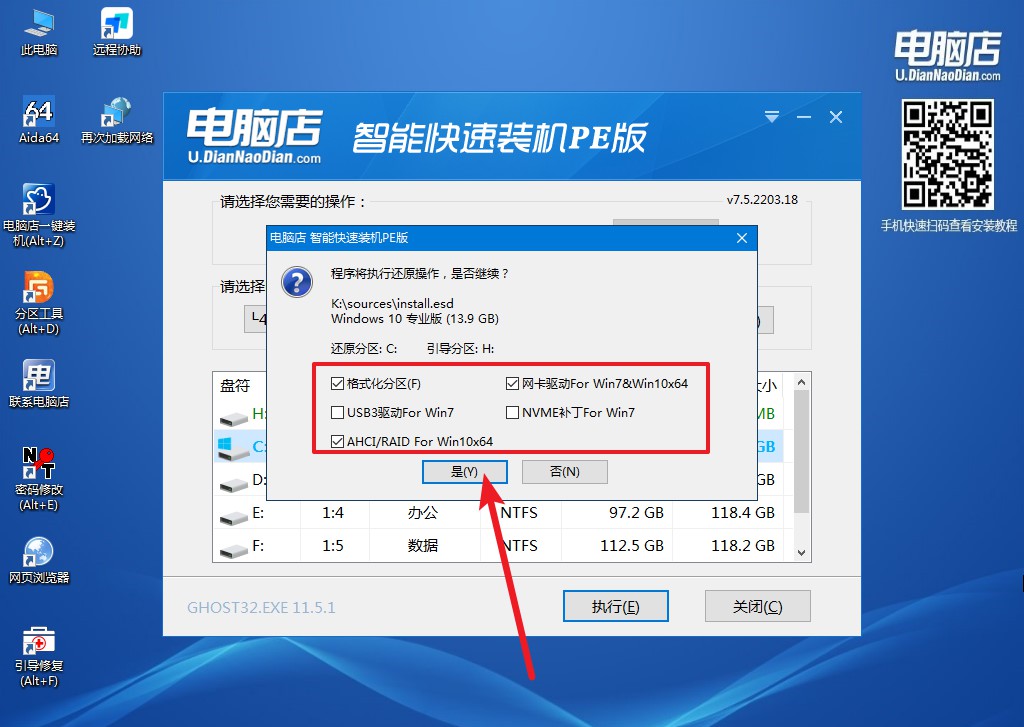
4、等待安装部署完成,进入系统桌面。
u盘怎么一键u盘装win10系统的详细教程分享完了。大家需要注意,在操作系统出现问题时,建议先备份重要数据,再考虑使用u盘一键重装系统。以上是以安装win10为例的,但若想安装其他版本的系统,其实操作是一样的。如果操作系统出现复杂问题,建议寻求专业人员的帮助,以免造成数据和系统损失。

